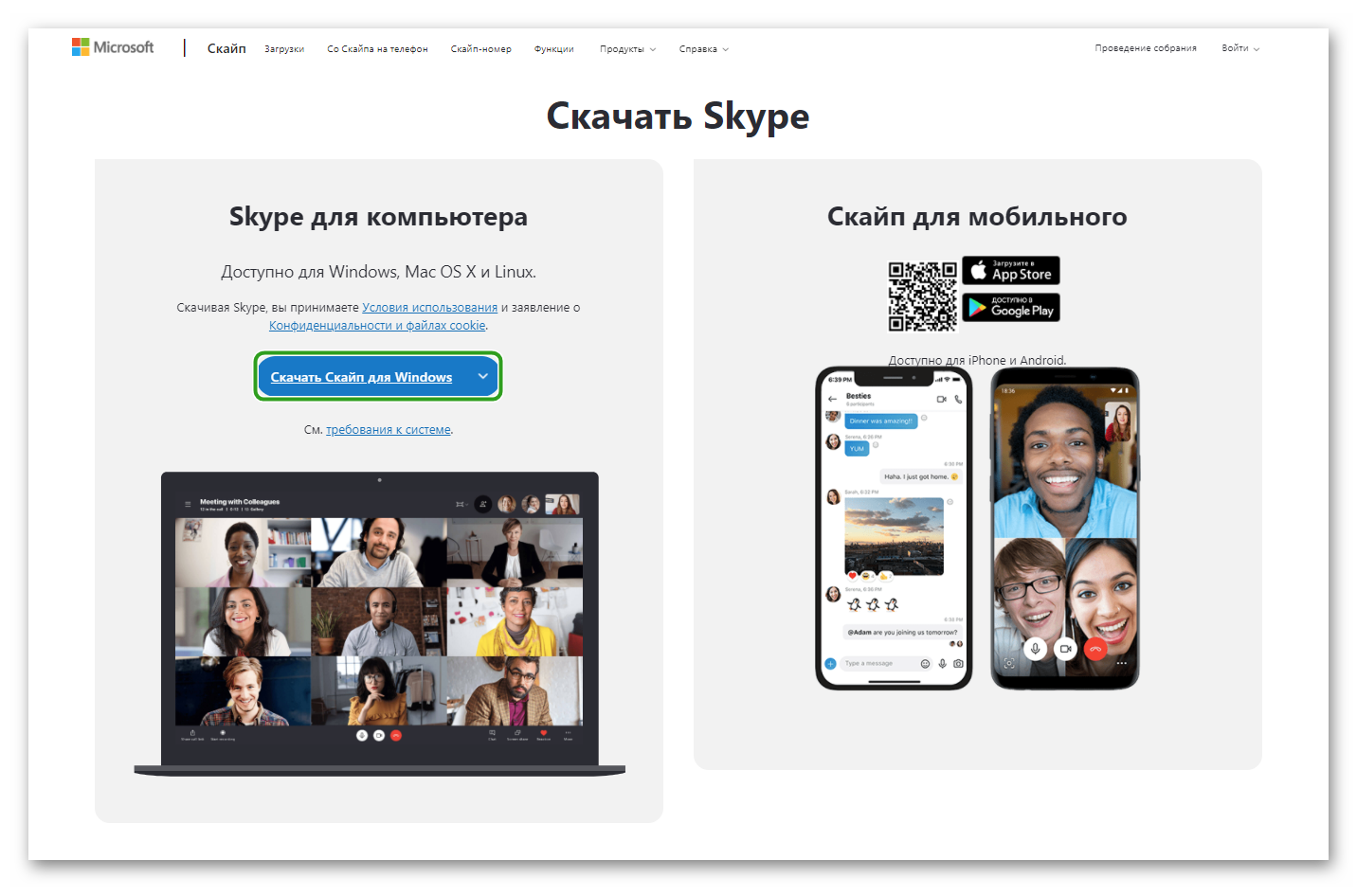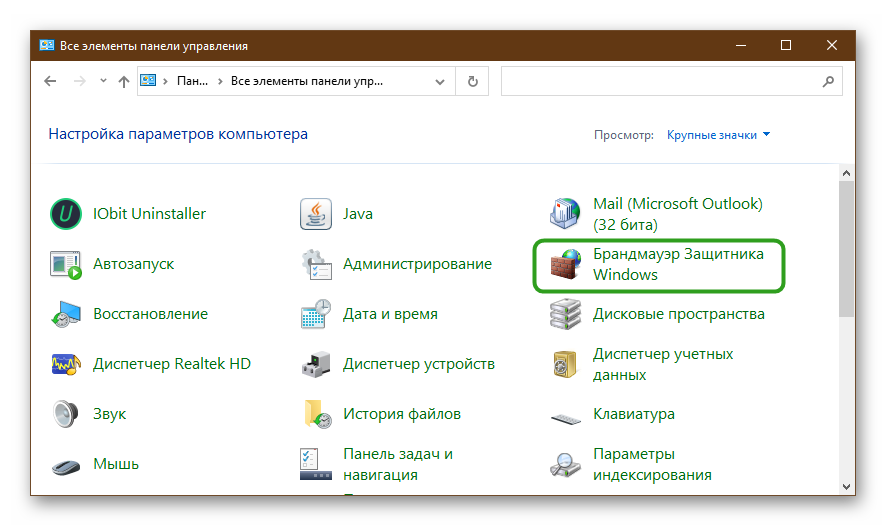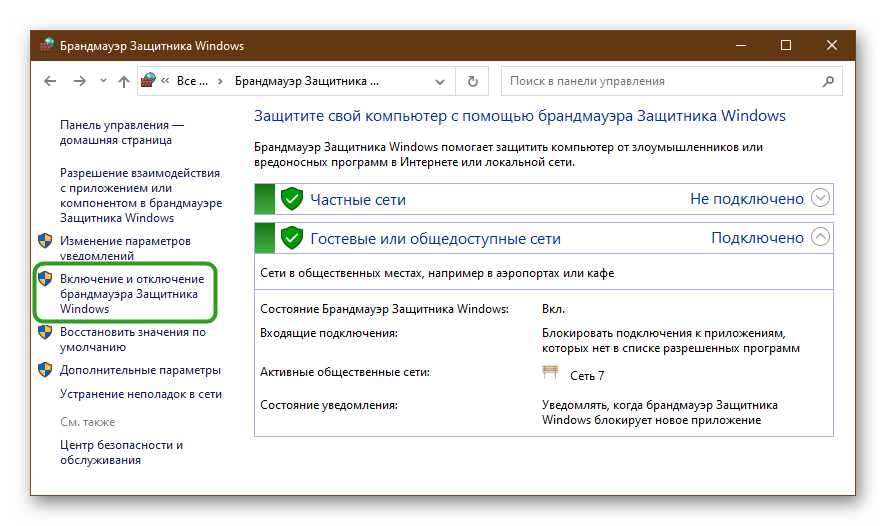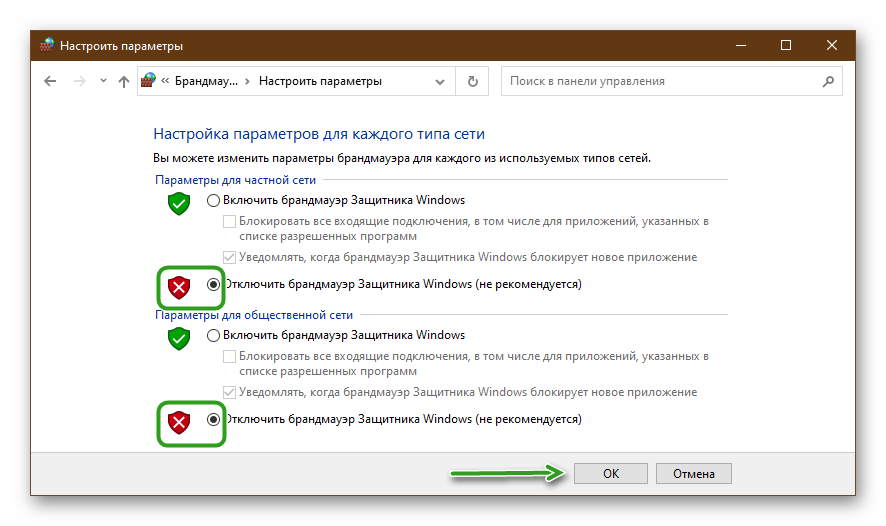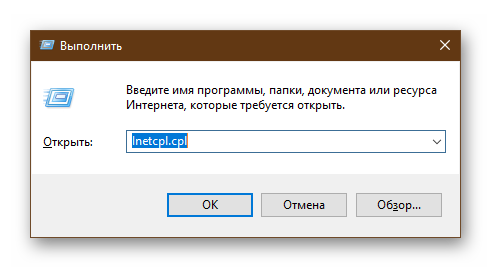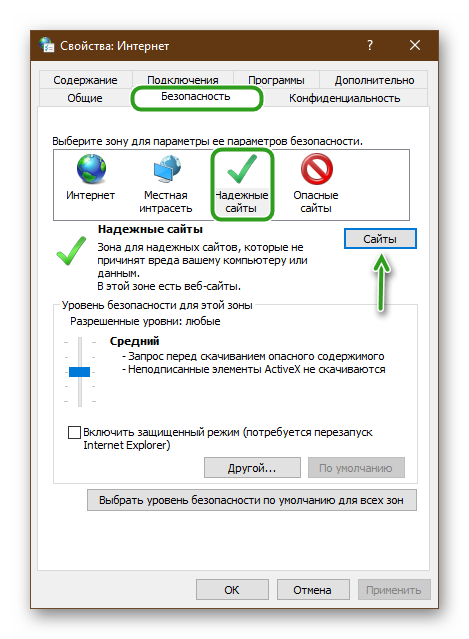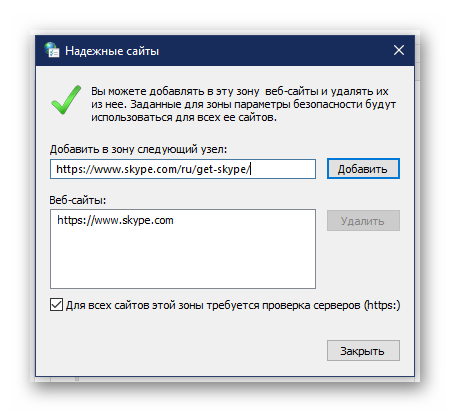- Почему не скачивается Скайп?
- Методы устранения неполадок
- Устранение проблемы при блокировке брандмауэром
- Блокировка загрузки действием антивируса
- Блокировка со стороны других программ
- Не скачивается Skype
- Причины трудностей при скачивании
- Варианты решения проблемы
- Заключение
- Что делать, если Skype не скачивается или не устанавливается
- Блокировка Брандмауэром
- Чистка от вирусов
- Переустановка Скайп
- Настройки Internet Explorer
- Обновить Windows и Skype
- Очистка реестра
- Проблема с установкой плагина
- Проблемы с системой
- Возможные ошибки при установке
Почему не скачивается Скайп?
Большое количество пользователей Skype сталкивается с нареканиями по загрузке и качеству самого приложения. При этом поддержка четко не разъясняет, как исправить ту или иную неполадку. В частности, совершенно не объясняется, почему не скачивается Скайп и каким образом это можно решить.
Методы устранения неполадок
Почему не скачивается Skype – с этим вопросом сталкиваются в основном начинающие пользователи, которые устанавливают мессенджер впервые. Рассмотрим главные проблемы при скачивании:
- Загрузка происходит со стороннего сайта. Вследствие этого неоригинальный установочный пакет может содержать вредоносное ПО, а также неполный комплект файлов.
- Блокировка брандмауэром, а также работа антивируса в Windows.
- Воздействие других приложений
- Медленное соединение с Интернетом или неполадки в подключении.
- Всплывающие окна в браузере, установленном на компьютере.
- Скачивание в облачное хранилище установочных файлов.
- Нарушение прав доступа.
Ещё одной проблемой может явиться появление ошибки «заблокировано». Связано это с неполадками в браузере ПК.
Решается данная проблема следующим образом:
- Нажать клавиши Win+R. Набрать сочетание cmd.
- Ввод команды Inetcpl.cpl и нажать Enter на клавиатуре.
- В разделе «Надёжные сайты» выбрать вкладку «Сайты».
- В окне ввести адрес сайта Skype и добавить его в список надежных страниц.
- Повторить процедуру загрузки и установки.
Устранение проблемы при блокировке брандмауэром
Этот ресурс защищает систему от атак из сети и вредоносных программ, поэтому практически все программы, загружаемые на компьютер, должны иметь доступ к скачиванию через него.
Чтобы открыть доступ приложению через брандмауэр, необходимо:
- Зайти в панели управления во вкладку «Система и безопасность», затем в «Брандмауэр» и убедиться, что в списке стоит название Скайп.
- Если галочки нет, следует её поставить и сохранить настройки.
Блокировка загрузки действием антивируса
Часто работающий антивирус на ПК блокирует загрузку и установку программ из сети. Даже, казалось бы, безобидные приложения – такие, как Skype – могут быть не допущены к установке. Что же делать, чтобы решить этот вопрос? Необходимо добавить Скайп в список исключений по следующему алгоритму:
- Открыть настройки антивируса.
- В меню исключений добавить адрес сайта skype.com.
- Начать установку.
Блокировка со стороны других программ
Ещё одной проблемой может стать использование других мессенджеров, например Mail агента. Как устранить это влияние?
- Открыть «Программы и Компоненты» в панели управления.
- Удалить мессенджер, в нашем примере Mail агент.
- Попытаться снова загрузить и установить Skype.
Именно таким образом можно устранить неполадки и успешно установить Скайп на персональный компьютер.
Не скачивается Skype
Уже давно среди пользователей тематических форумов активно обсуждается тема: «не скачивается Скайп». К сожалению, с этой проблемой сталкивается большое количество людей, более того, они остаются один на один с ней, ибо техническая поддержка не может предоставить обоснованные причины и дать нужный совет по ее решению. В этой статье мы попробуем рассмотреть все причины возникновения проблемы и их решение.
Причины трудностей при скачивании
Одной из самых распространенных причин возникновения ошибок скачивания файла Skype.exe — это использование сторонних ресурсов для скачивания, которые имеют плохую репутацию. Надежный софт пользователи могут найти лишь на официальном сайте программы, ведь только с него юзеры могут загрузить оригинальную и рабочую версию Скайпа.
Иногда случается так, что файл .exe не скачивается и с официального сайта, однако все равно появляются различные проблемы.
Случиться это может по нескольким причинам:
- блокировка со стороны брандмауэра Windows — встроенного фильтра между сетью и компьютером, который не позволяет вирусному софту проникнуть в ваши файлы;
- загрузить софт не позволяет антивирусная программа. Задачей антивируса является мониторинг компьютера и предотвращения проникновения вредоносных программ;
- нестабильное подключение к сети интернет;
- одно из расширений браузера блокирует действие всплывающих окон (тем самым, предотвращает старт загрузки). К примеру, может помешать загрузке расширение AddBlock;
- загрузка файла на внешний съемный диск;
- ошибка прав доступа.
Варианты решения проблемы
Первым делом, нужно проверить брандмауэр и антивирус, отключив их. Для того, чтобы отключить защиту компьютера, необходимо выполнить несколько простых действий:
- Перейдите в «Пуск», а затем перейдите в «Панель управления».
- Находим в списке «Брандмауэр защитника Windows».
В открывшемся окне, обратите внимание на панель управления слева. Найдите там «Включение и отключение Брандмауэра Windows».
В разделе «Настройки параметров каждого типа сети» везде нажмите на «Отключить Брандмауэр».
Проверьте расширения вашего браузера — быть может, вы добавили утилиту, которая мешает запуску загрузчика. Если проблема остается нерешенной, то следует провести ряд простых действий:
- Нажмите на комбинацию клавиш Win + R .
- В окне утилиты «Выполнить» введите команду Inetcpl.cpl и нажмите ОК.
Нажмите на вкладку «Безопасность» и выберете «Надежные сайты».
Таким образом, вы добавили ресурс Skype в список безопасных ресурсов. Если все равно будет выдавать ошибку, то проверьте «Опасные сайты». Есть вероятность того, что сайт попал в данный список и в таком случае, его необходимо оттуда удалить. В некоторых случаях может помочь отключение антивирусной программы, которая может влиять на процесс загрузки файлов.
Заключение
Одним из наиболее распространенных решений возникшей проблемы со скачиванием Скайпа, является добавление сайта в список надежных. В этой статье мы рассказали вам о популярных ошибках и что делать если не скачивается Скайп.
Что делать, если Skype не скачивается или не устанавливается
Скайп – одно из самых популярных средств связи. Но случаются проблемы, когда не устанавливается Скайп на устройство или возникают сложности с загрузкой.
Блокировка Брандмауэром
Одна из возможных причин – антивирус блокирует мессенджер. Он может определять его как вредоносное приложение. Если Skype был скачан с официальной страницы или какого-либо безопасного и проверенного сайта, то нужно отключить антивирусную программу при установке.
Отключение осуществляется в настройках приложения. Также при наличии приложения для управления загрузкой, его тоже отключают. После того, как Скайп установится, программы можно снова запускать.
Также Windows может принимать приложение за вирус, поэтому и блокирует установку. Для проверки отключают брандмауэр и повторно устанавливают Skype.
Для отключения находят папку «брандмауэр Windows» в Панели управления и открывают ее.
Затем слева на панели выбирают «включение и отключение брандмауэра».
В появившемся окошке отмечают пункты «отключить брандмауэр» и сохраняют изменения, нажав на «ок».
Теперь повторно запускают установочный файл приложения. Если неполадки были в брандмауэре, мессенджер установится без ошибок.
Чистка от вирусов
Нередко вредные приложения блокируют установку, в этом случае понадобится антивирусная программа. С помощью нее следует проверить весь компьютер.
Можно воспользоваться утилитами CureIT, AVZ и др. Они помогут отыскать зараженные файлы. Эти приложения не нужно устанавливать, они не вступают в конфликт с антивирусами.
Еще можно провести поиск с помощью программы AntiMalware. Она весьма эффективна в обнаружении трудноуловимых вирусов.
После того, как все угрозы будут устранены, нужно запустить CCleaner. Она проверит все файлы и при необходимости очистит устройство от лишних.
С помощью этой программы можно проверить и исправить реестр.
ВАЖНО! Если антивирусы не нашли неисправностей, то все равно следует применить приложение.
Переустановка Скайп
В случае, если какая-либо версия приложения уже была установлена на компьютер или смартфон, Скайп может не скачиваться или не устанавливаться. Нужно попробовать полную переустановку. В первую очередь, удаляют старую программу и все файлы, которые остались в системе.
Быстро и надежно с этим справится специальная программа по очистке, например CCleaner. Сначала ее запускают, затем нажимают «очистить». Утилита найдет и удалит все остаточные файлы от прошлых установок.
Затем снова инсталлируют мессенджер и проверяют на исправность.
Настройки Internet Explorer
Неполадки, по которым не устанавливается Skype в Windows 7/8/10 могут появиться из-за неверных настроек в Internet Explorer. Чтобы устранить неисправность, необходимо зайти в Сервис — свойства браузера — сброс, перезагрузить устройство. Повторно закачать Скайп и установить его.
Обновить Windows и Skype
Часто после обновления ОС или других приложений в устройстве возникают разного рода неполадки. Устранить неисправность можно используя «средство восстановления».
В Виндовс 7/8/10 заходят в панель управления, переходят в раздел восстановление и кликают запуск восстановления системы. Выбирают образ, с которого следует восстановить систему (должен быть создан заранее). Запускают команду.
Если стоит Windows XP, нажимают на Программы – стандартные – служебные – восстановление системы, потом «восстановление более раннего состояния». В календаре отмечают нужную точку Windows Recovery. Они выделяются жирным шрифтом. Запускают процесс. По завершении проверяют, ушла проблема или нет.
ВАЖНО: восстанавливая систему, личные данные не пропадают. Исчезают лишь программы и изменения системы, которые были внесены начиная с выбранной даты.
Очистка реестра
При мусоре в реестре также может не получаться установить Скайп на компьютер. Чтобы провести чистку вручную:
- Нажимают на кнопку Win (на клавиатуре) или Пуск.
- Выбирают «Выполнить». Откроется окошко с пустой строкой.
- Вводят комбинацию regedit, и нажимают ок.
- В открытом редакторе нажимают поочередно на «правка» и «найти».
- Откроется строка ввода, в ней выбирают Скайп. Он покажет все файлы. Их нужно удалить вручную.
Проблема с установкой плагина
Очередной причиной, почему Скайп выдает ошибку, может стать невозможность установки плагина. Для устранения ошибки нужно придерживаться следующей инструкции:
- Нажать на кнопку «пуск» и внести в поисковую строку cmd.
- Отыскать в результатах выдачи искомую комбинацию, нажать правой кнопкой мыши и включить от имени администратора.
- Набрать netlocalgroup/addUsers и кликнуть на Enter.
Затем нужно повторно установить плагин.
Проблемы с системой
Иногда ошибки появляются в работе системы, это и приводит к тому, что скайп не устанавливается.
Для устранения неисправности используем CCleaner. Она навсегда избавляет устройство от лишних файлов, документов, очищает кэш браузера.
Нужно перейти на вкладку «Реестр», в англоязычной версии – Registry. Кликнуть на «поиск проблем» или «Scan for issues» соответственно.
Нужно дождаться пока приложение выявит неполадки, которые нуждаются в исправлении. Много времени это не займет, все зависит от количества неисправностей и скорости работы устройства.
По окончании проверки процесс-бар полностью заполнится, кнопка «исправить» станет активной. Необходимо кликнуть на нее для запуска процесса исправления проблем.
Программой будет предложено создать резервную копию реестра, прежде чем внести изменения. Нужно нажать «да». Это поможет откатить внесенные параметры.
После того, как системные неполадки исправлены, нужно перезагрузить устройство и повторно запустить Скайп.

Возможные ошибки при установке
В этой проблеме виновата служба «установщик». Последовательность действий по устранению проблемы:
- Запускают командную строку под именем администратора.
- Набирают комбинацию netstopmsiserver&&msiexec/unreg для отключения установщика.
- Удаляют ненужные данные приложения.
- В утилите WiCleanUp нажимают на «Scan» и дожидаются окончания сканирования.
- Напротив файлов ставят флажки и удаляют их кнопкой «Delete».
- Набирают netstartmsiserver&&msiexec/regserver и повторно запускают установщик.
- Теперь можно устанавливать Скайп.
Появляется, если старая программа была неправильно удалена и остаточные компоненты мешают установиться мессенджеру.
Чтобы решить проблему, полностью удаляют Скайп через панель управления.
Что поможет решить проблему:
- Восстановление записи реестра.
- Проведение полного сканирования устройства на вирусы.
- Очистка системы от мусора.
- Обновление драйверов.
- Восстановление системы для отмены последних изменений.
- Удаление и установка Скайпа.